Astăzi ne uităm la:
După cum sa menționat deja, BIOS (sistem de intrare de bază / ieșire) - un set de programe speciale pentru a porni calculatorul și de a efectua diverse manipulări pe ea. BIOS-ul este stocat pe cip, care este conectat la placa de bază, iar în cazul în care computerul sau laptop cumpărare acest cip deja în interior (nu are nevoie să cumpere separat).

De asemenea, este în valoare de având în vedere că până în prezent, există diferite versiuni ale BIOS-ului (PREMIUL AMI UEFI ..), deci diferitele dispozitive ale interfeței pot fi diferite: numele secțiunilor, numărul și localizarea lor, prezența sau absența anumitor funcții.
Dar, cu toate acestea, principiul de funcționare este foarte asemănătoare peste tot, și bună înțelegere într-o singură versiune, veți învăța cu ușurință toate celelalte.
Introduceți BIOS-ul este foarte simplu. Pentru a face acest lucru, reporniți computerul suficient, dacă era pe, sau pur și simplu o activați, apoi imediat să dețină un anumit buton. Acesta poate fi: Del. F1 sau F2. Laptop-urile pot fi folosite chei F11 și F12.
Află ce fel de buton aveți nevoie pentru a vă împinge în instrucțiunile care însoțesc computerul la cumpărare. Uneori butonul este afișat în tooltip la pornirea sistemului.
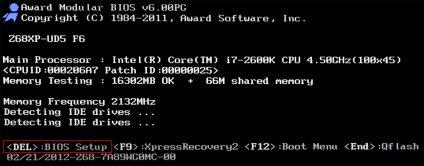
Interfața BIOS
Mergând în BIOS-ul, veți vedea una dintre cele două posibile concepte de interfață: meniu orizontal sau vertical.
Prima opțiune implică interfața de afișare pe fundal gri, în cazul în care cele mai importante filele vor fi afișate în panoul superior în același rând.
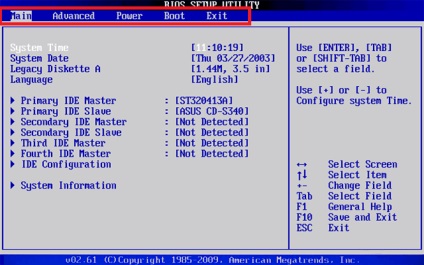
În al doilea - fila în două coloane pe un fond albastru.
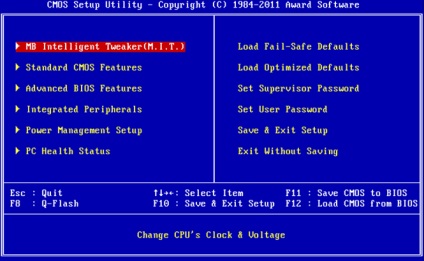
În ambele cazuri, meniul de navigare folosind tastele cu săgeți. și adoptarea selecției - apăsați pe Enter sau Tab. Pentru a ieși din secțiunea, apăsați tasta Esc. Deci, tu nu te confuz în butoanele de navigare din partea de jos sau din dreapta a ecranului va fi întotdeauna sfaturi cadou pentru tine.
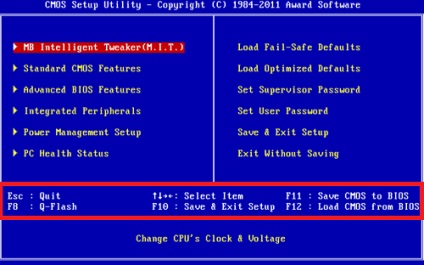
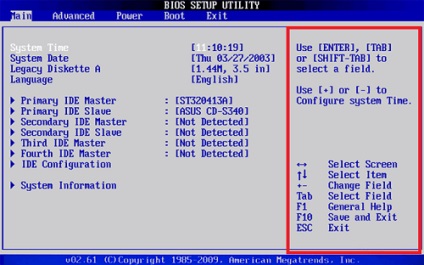
secțiuni principale
Să trecem la analiza tuturor secțiunilor din Boise. Nu vom descrie în detaliu toate caracteristicile, ca ceva care nu este necesar să se intervină, fără formarea și expertiza necesară, dar va încerca să descrie fiecare element pe care cel puțin ai avut o idee de unde și care sunt „minciuni“. În acest caz, ca un exemplu de interfață pentru a fi utilizat cu un secțiuni de construcție verticale, dar vă asigurăm că construirea unei liste este aproape la fel, cu excepția numele unora dintre elementele și locațiile.
Futures CMOS standard
Această secțiune păstrează toate caracteristicile standard BIOS:
- setarea timpului;
- Setările conectate unități fizice;
- informații generale despre dispozitivele PC.
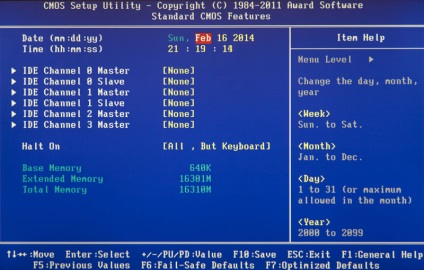
Această secțiune este foarte mică probabilitate ca tu cumva face rău la sistem, astfel încât să poată vizita în condiții de siguranță.
Caracteristici avansate BIOS
Deja există setări disponibile de sistem avansate, printre care sunt principalele:
- cache procesor de control;
- setarea secvenței dispozitivelor de activare de pornire (utilizate în mod obișnuit la reinstalarea sistemului de operare);
- activarea / dezactivarea hard disk tehnologie de auto-monitorizare S.M.A.R.T.;
- descărcarea tăcut Quick Boot sistem;
- introduceți parola pentru autentificare.
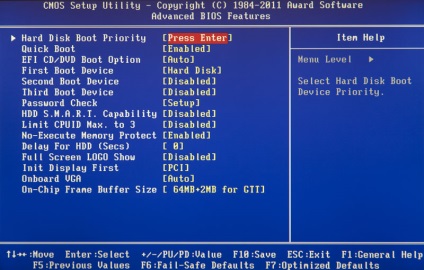
Am enumerat doar câteva elemente de meniu. De fapt, pot exista mai mult sau mai puțin decât se arată în captura de ecran. Totul depinde de modelul de cip care stochează BIOS.
Caracteristici advancer Chipset
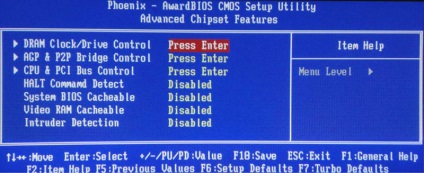
Înainte de a trece mai departe, trebuie remarcat faptul că această secțiune este foarte importantă în așa-numita „rupere în sus“, computerul pentru a îmbunătăți performanța. Nu vom agrava această notă, deoarece aceasta este o altă problemă, care necesită o explicație detaliată.
Periferice integrate
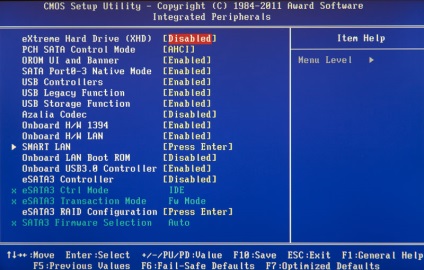
Aici utilizatorul poate, de exemplu, activați sau dezactivați placa de sunet, cu suport dispozitive USB.
Setare de gestionare a energiei
Aici puteți găsi opțiunile care sunt responsabile pentru consumul de energie, atunci când configurați computerul se va închide și indică condițiile în care PC-ul va intra în modul de consum redus de energie.
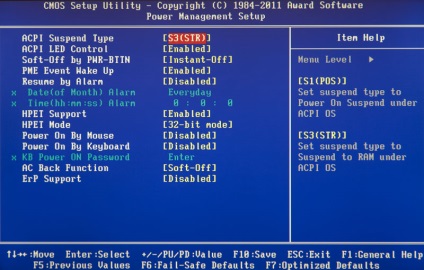
Înainte de a începe ceva aici pentru a schimba, amintiți-vă că computerul poate transforma pur si simplu oprit alimentarea cu intrare insuficientă. supraabundență sa poate duce, de asemenea, la un consum inutil de energie care operare PC continuu poate ajunge la tine o mulțime de bani pentru energie electrică.
PnP / PCI Conficurations
Starea de sănătate PC
Starea de sănătate PC - aceasta este una dintre cele mai secțiunile „inofensive“ ale BIOS-ului. Aici utilizatorul poate vedea diferitele opțiuni pe care dispozitive de afișare a temperaturii de operare, viteza ventilatorului și așa mai departe.
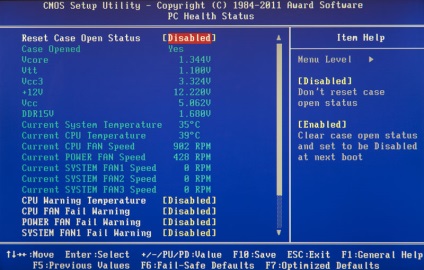
Frecventa / Tensiune de Control
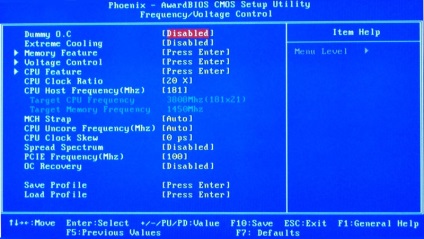
Inițial, toți parametrii sunt stabilite la sistemul de valori optime, care nu le împiedică să se schimbe manual. Să repet încă o dată: în astfel de secțiuni ca acesta nu au nevoie de klatsat totul altceva riscați să rupă corect cursul multor procese în calculator.
Alte caracteristici utile
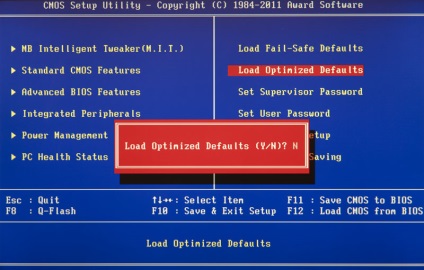
Un pic de UEFI

Orice altceva - este practic aceeași (mai multe nume de setări și meniuri pot fi la fel).